VMware Tools相信用过VMware的人都知道,VMware Tools是VMware工作站虚拟机软件中的增强工具包。
是一个可以用来帮助VMware的小工具,相当于VirtualBox中的增强功能。在VMware虚拟机中安装Linux操作系统后,
我们经常会发现桌面无法全屏显示或者windows主机系统和linux操作系统之间无法创建共享文件夹。这是因为我们尚未安装VMware tools工具。
下面小编就教大家如何在linux操作系统中安装VMware tools工具。我希望你会喜欢它。
在linux操作系统中安装VMware tools的方法:
第一步和windows下的操作一样。我们需要首先打开虚拟机,然后单击虚拟机选项并单击安装VMtools。如果已经安装,将显示重新安装程序(如下图所示)。
如果出现这个字,证明你已经成功安装了VMtools)。如果尚未安装,请单击安装。
然后我们可以在光驱里看到VMtools的字样。点击打开找到VMtools安装包,linux操作系统下有tar.gz后缀,我们可以直接解压(部分linux系统支持
例如,边肖使用的fedora),或者您可以使用终端命令来解压缩。
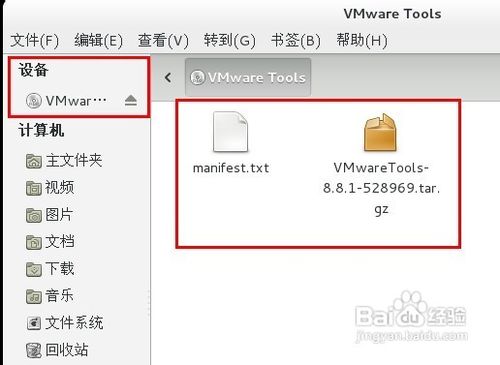
然后我们需要进入终端进行安装。在安装之前,我们需要更改操作用户。默认情况下,进入系统的用户是普通用户(以fedora为例),但是它没有安装权限,所以我们需要切换到root进行安装。
使用su命令完成切换。
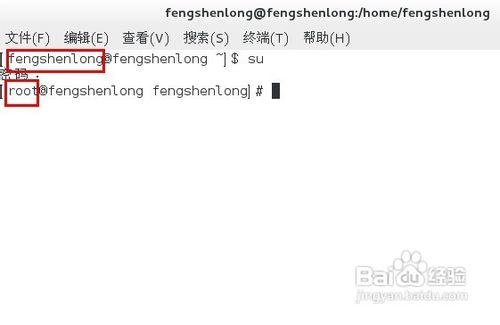
切换后,我们打开解压后的VMtools文件夹,找到文件vmware-install.pl,然后执行安装。需要注意的一点是,
使用vmware-install.pl时需要用到Perl模块好像默认没有安装fedora,我们可以用yum install perl来安装perl。
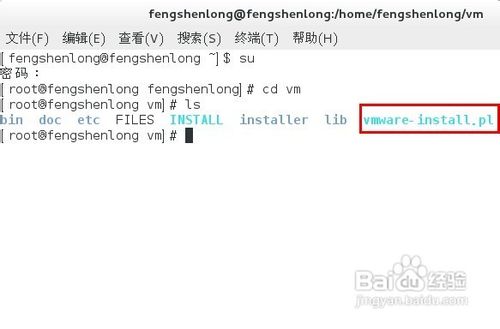
至此,fedora下的VMtools安装完成。
以上内容是如何在linux操作系统中安装VMware tools工具的教程。不知道大家有没有学过。如果有需要,可以参考边肖的方法,自己尝试一下,希望能帮你解决问题。
谢谢大家!了解更多教程信息,关注我们的系统世界网站~ ~ ~








